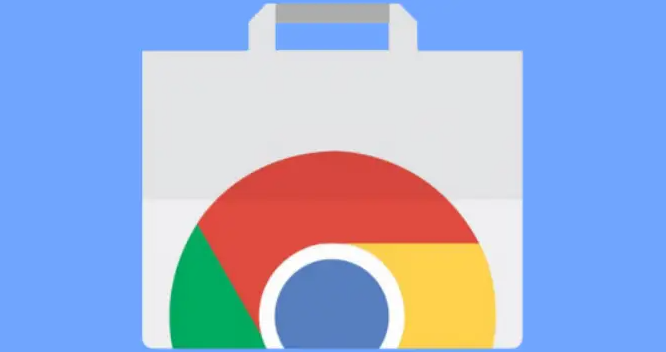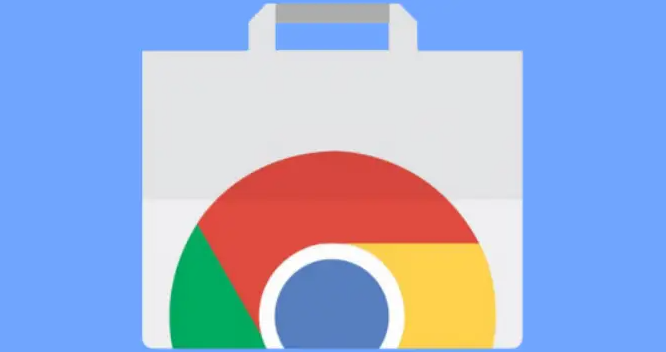
在网页设计中,SVG(可缩放矢量图形)元素因其灵活性和高性能而受到广泛欢迎。然而,为了确保在Google Chrome等现代浏览器中获得最佳显示效果和性能,对SVG图形元素进行优化是至关重要的。以下是一些关键步骤和技巧,帮助您通过Google Chrome优化网页中的SVG图形元素。
理解SVG基础
首先,要确保您对SVG的基本概念有清晰的理解。SVG是一种基于XML的矢量图形格式,它允许开发者使用代码创建可缩放且分辨率无关的图形。了解SVG的基本语法和属性是进行优化的前提。
简化SVG代码
复杂的SVG代码会增加页面加载时间,影响用户体验。使用SVG编辑器或在线工具来简化SVG代码,去除不必要的属性和元素,可以显著提高加载速度。例如,删除未使用的`id`和`class`属性,合并相似的路径和形状。
利用内联SVG
对于简单的SVG图形,考虑使用内联SVG而不是外部链接。这可以减少HTTP请求的数量,从而加快页面加载速度。将SVG代码直接嵌入到HTML文件中,并确保它不会干扰页面的其他部分。
压缩SVG文件
即使SVG代码已经简化,仍然可以通过压缩来进一步减小文件大小。使用专门的SVG压缩工具或在线服务,如SVGOMG,可以去除多余的空格、注释和不必要的精度,从而减少文件大小。
使用正确的图像格式
在某些情况下,使用位图图像(如PNG或JPEG)可能比SVG更合适。如果SVG图形包含大量颜色或细节,转换为位图格式可能会得到更好的压缩效果。但请注意,这会牺牲SVG的可缩放性。
测试兼容性
在Google Chrome中预览您的网页,并检查SVG图形元素的显示效果和性能。使用开发者工具来分析页面加载时间,并识别任何可能的性能瓶颈。同时,也要在其他主流浏览器中进行测试,以确保跨浏览器兼容性。
响应式设计
确保您的SVG图形元素能够适应不同的屏幕尺寸和设备。使用视图框(viewBox)属性来定义SVG的坐标系统和尺寸,使其能够在不同分辨率下保持清晰和可读性。此外,还可以使用CSS媒体查询来调整SVG的大小和位置。
持续监控和优化
随着技术的发展和用户需求的变化,定期回顾和优化您的SVG图形元素是非常重要的。使用网站分析工具来跟踪用户行为和页面性能指标,并根据数据反馈进行相应的调整和改进。
通过遵循以上步骤和技巧,您可以有效地通过Google Chrome优化网页中的SVG图形元素,提升用户体验和页面性能。记住,优化是一个持续的过程,需要不断地测试、分析和改进。